苹果电脑怎么安装win10系统 详解苹果电脑安装win10系统的方法步骤
更新时间:2023-06-23 15:32:00作者:mei
购买苹果电脑的用户越来越多,刚接触的用户对Mac系统使用不习惯,为了方便操作,想在苹果电脑安装win10系统,具体要怎么操作?感兴趣的来跟着小编了解下,轻松在苹果电脑安装win10系统。
具体方法如下:
1、首先下载win10系统。
2、准备一个u盘,将u盘插入电脑,然后在桌面上选择实用工具进入。
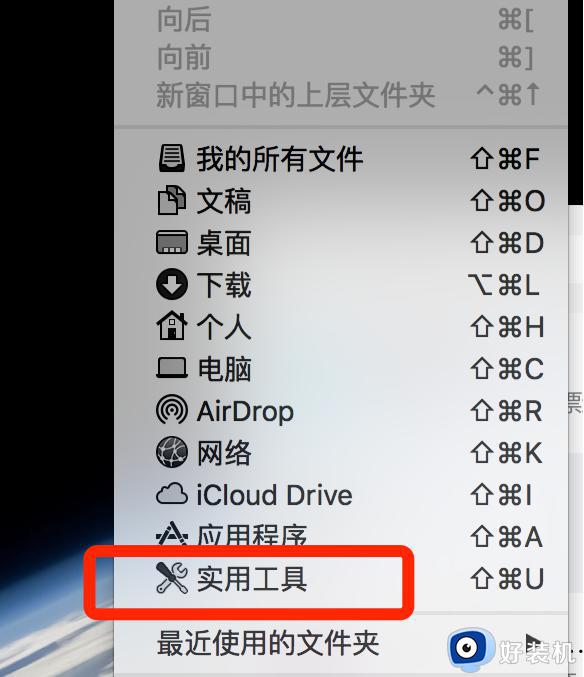
3、在实用工具界面中选择Boot Camp助理工具打开。
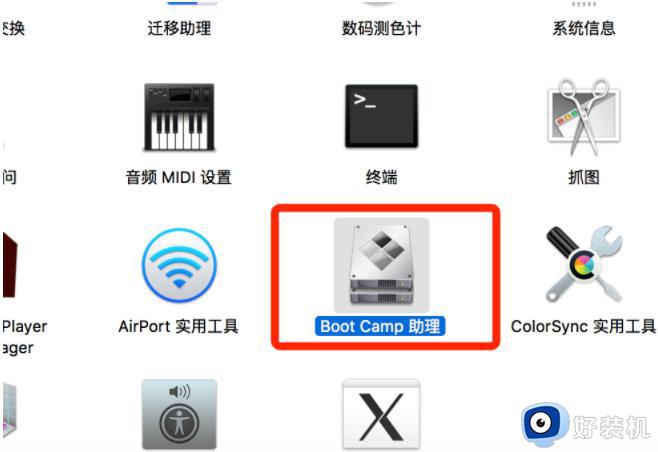
4、打开Boot Camp助理后,点击继续进入下一步。
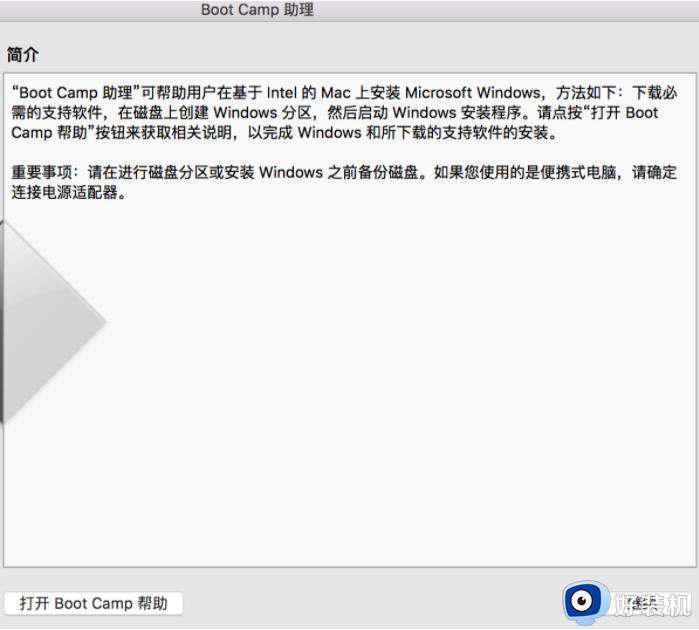
5、给系统设置分区大下,小编这里设置的是80GB的分区容量,点击安装按钮继续。
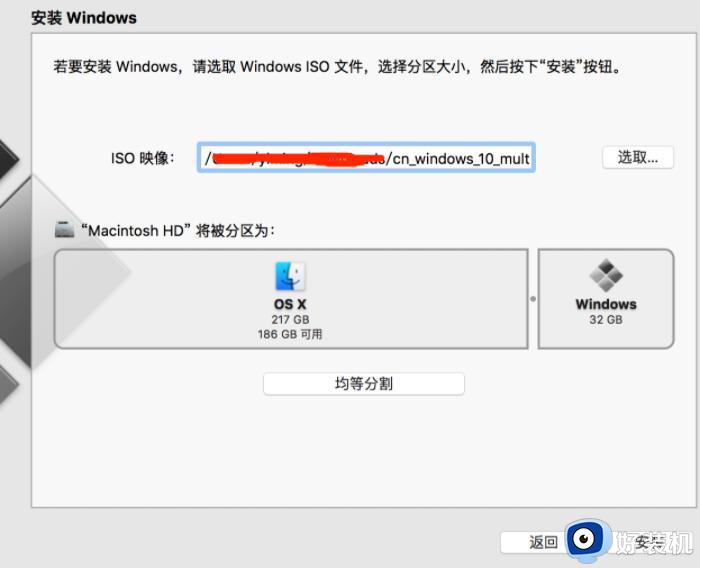
6、Boot Camp开始安装系统了,在安装系统的的同时会下载一些Mac所需要的驱动,耐心等待完成即可。
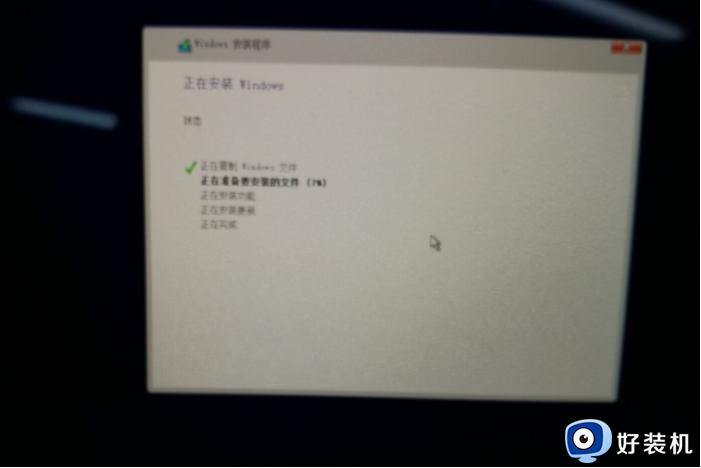
7、经过一段时间的等待后系统安装完成,进入win10系统桌面。

苹果Mac电脑可以流畅的运行各种程序,要是使用不太习惯,可以尝试安装win10系统,希望对大家操作电脑有所帮助。
苹果电脑怎么安装win10系统 详解苹果电脑安装win10系统的方法步骤相关教程
- 苹果一体机装windows系统详细步骤 苹果一体机怎么装windows系统
- 苹果电脑装了双系统怎么切换 苹果电脑双系统如何切换
- 苹果电脑怎么装驱动 苹果mac电脑如何装打印机驱动
- 苹果电脑怎样安装双系统 苹果电脑双系统安装教程
- 苹果电脑怎么安装windows虚拟机 苹果电脑如何安装windows虚拟机
- 苹果电脑怎样把windows卸掉 苹果电脑把windows卸掉的方法步骤
- 苹果笔记本开机怎么切换系统 苹果电脑开机时如何切换系统
- 苹果电脑设置默认启动系统的步骤 苹果电脑怎么设置默认启动的系统
- 苹果系统怎么切换到windows系统 苹果系统与windows系统切换的步骤
- 苹果电脑怎样安装字体 苹果电脑如何装字体
- 电脑无法播放mp4视频怎么办 电脑播放不了mp4格式视频如何解决
- 电脑文件如何彻底删除干净 电脑怎样彻底删除文件
- 电脑文件如何传到手机上面 怎么将电脑上的文件传到手机
- 电脑嗡嗡响声音很大怎么办 音箱电流声怎么消除嗡嗡声
- 电脑我的世界怎么下载?我的世界电脑版下载教程
- 电脑无法打开网页但是网络能用怎么回事 电脑有网但是打不开网页如何解决
电脑常见问题推荐
- 1 b660支持多少内存频率 b660主板支持内存频率多少
- 2 alt+tab不能直接切换怎么办 Alt+Tab不能正常切换窗口如何解决
- 3 vep格式用什么播放器 vep格式视频文件用什么软件打开
- 4 cad2022安装激活教程 cad2022如何安装并激活
- 5 电脑蓝屏无法正常启动怎么恢复?电脑蓝屏不能正常启动如何解决
- 6 nvidia geforce exerience出错怎么办 英伟达geforce experience错误代码如何解决
- 7 电脑为什么会自动安装一些垃圾软件 如何防止电脑自动安装流氓软件
- 8 creo3.0安装教程 creo3.0如何安装
- 9 cad左键选择不是矩形怎么办 CAD选择框不是矩形的解决方法
- 10 spooler服务自动关闭怎么办 Print Spooler服务总是自动停止如何处理
